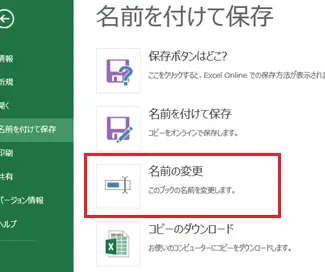について、本記事では詳しく解説いたします。Excelファイルの名前を変更する理由は様々ですが、主にデータの整理や管理目的が挙げられます。適切なファイル名を付けることで、必要な情報に迅速にアクセスできるようになります。Excelでは、ファイル名の変更方法が簡単にでき、手間なく行うことができます。この記事では、Excelファイル名の変更手順を段階的に紹介し、初心者でもすぐにできるよう解説します。また、変更後の注意点やトラブルシューティングも取り上げることで、より使い易いExcelライフをサポートします。
Excelファイル名を変更する方法
Excelファイルの名前を変更する方法には、主に以下の方法があります。
方法1: エクスプローラーを使用する
1. エクスプローラーを開き、名前を変更したいExcelファイルが保存されているフォルダに移動します。 2. 名前を変更したいファイルを選択し、右クリックして「名前の変更」をクリックします。 3. 新しいファイル名を入力し、Enterキーを押すか、マウスで他の場所をクリックして変更を確定します。
| 手順 | 操作 |
| 1 | エクスプローラーを開く |
| 2 | ファイルを選択して右クリック |
| 3 | 「名前の変更」をクリック |
| 4 | 新しいファイル名を入力 |
| 5 | Enterキーを押すか、マウスで他の場所をクリック |
方法2: Excelアプリケーション内で名前を変更する
1. Excelで名前を変更したいファイルを開きます。 2. 「ファイル」タブをクリックし、「名前を付けて保存」を選択します。 3. ファイル名を変更し、「保存」をクリックします。
| 手順 | 操作 |
| 1 | Excelでファイルを開く |
| 2 | 「ファイル」タブをクリック |
| 3 | 「名前を付けて保存」を選択 |
| 4 | ファイル名を変更 |
| 5 | 「保存」をクリック |
方法3: ショートカットキーを使用する
1. 名前を変更したいExcelファイルが保存されているフォルダを開き、ファイルを選択します。 2.「F2」キーを押して、ファイル名を編集モードにします。 3. 新しいファイル名を入力し、Enterキーを押すか、マウスで他の場所をクリックして変更を確定します。
| 手順 | 操作 |
| 1 | ファイルが保存されているフォルダを開く |
| 2 | ファイルを選択 |
| 3 | 「F2」キーを押す |
| 4 | 新しいファイル名を入力 |
| 5 | Enterキーを押すか、マウスで他の場所をクリック |
方法4: コマンドプロンプトを使用する
1. コマンドプロンプトを開きます。 2. 名前を変更したいファイルが保存されているフォルダに移動します。 3. 「ren [現在のファイル名] [新しいファイル名]」と入力し、Enterキーを押します。
| 手順 | 操作 |
| 1 | コマンドプロンプトを開く |
| 2 | ファイルが保存されているフォルダに移動 |
| 3 | 「ren [現在のファイル名] [新しいファイル名]」と入力 |
| 4 | Enterキーを押す |
方法5: PowerShellを使用する
1. PowerShellを開きます。 2. 名前を変更したいファイルが保存されているフォルダに移動します。 3. 「Rename-Item -Path [現在のファイル名] -NewName [新しいファイル名]」と入力し、Enterキーを押します。
| 手順 | 操作 |
| 1 | PowerShellを開く |
| 2 | ファイルが保存されているフォルダに移動 |
| 3 | 「Rename-Item -Path [現在のファイル名] -NewName [新しいファイル名]」と入力 |
| 4 | Enterキーを押す |
よくある質問
Excelファイルの名前を変更する方法は?
Excelファイルの名前を変更するには、まずファイルを閉じることが重要です。次に、ファイルが保存されているフォルダを開き、ファイル名をクリックして選択します。ファイル名がハイライトされていることを確認し、ENTERキーを押します。すると、ファイル名が編集できる状態になります。新しいファイル名を入力し、再度ENTERキーを押すことで、ファイル名の変更が完了します。
Excelファイル名の変更にルールはありますか?
はい、Excelファイル名の変更にはいくつかのルールがあります。まず、ファイル名は255文字以内にしなければなりません。また、禁止文字(例: / : ? |)は使用できません。さらに、ファイル名の先頭と末尾にはスペースを使用できません。これらのルールを守ってファイル名を変更してください。
Excelで複数のファイル名を一度に変更する方法は?
Excelで複数のファイル名を一度に変更するには、PowerShellやバッチファイルを使用する方法があります。ただし、これらの方法は少し高度な知識が必要です。簡単な方法として、ファイルエクスプローラーで複数のファイルを選択し、右クリックして「名前の変更」をクリックすることで、選択したファイルの名前を一括で変更することができます。ただし、この方法では、ファイル名の末尾に(1)、(2)などの連番が付加されます。
Excelファイル名を変更しても、ファイルの内容は変わりますか?
いいえ、Excelファイル名を変更しても、ファイルの内容は一切変わりません。ファイル名の変更は、ファイルの識別子を変えるだけで、データやフォーマットには影響を与えません。しかし、ファイル名を変更することで、ファイルの整理や検索が容易になることがあります。

私は、生産性向上に情熱を持つデータ分析とオフィスツール教育の専門家です。20年以上にわたり、データ分析者としてテクノロジー企業で働き、企業や個人向けのExcel講師としても活動してきました。
2024年、これまでの知識と経験を共有するために、日本語でExcelガイドを提供するウェブサイト**「dataka.one」**を立ち上げました。複雑な概念を分かりやすく解説し、プロフェッショナルや学生が効率的にExcelスキルを習得できるようサポートすることが私の使命です。